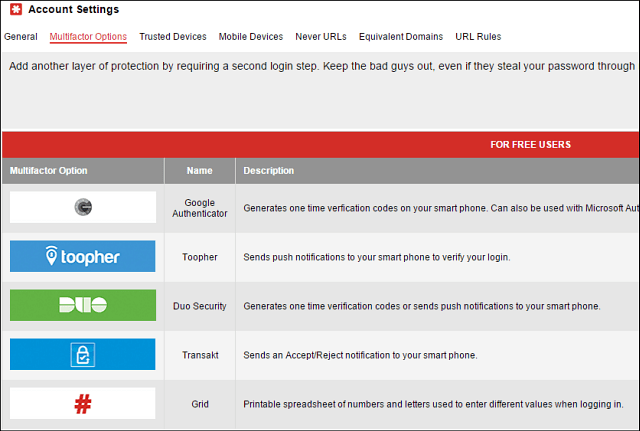Deshabilite la reproducción automática de videos en su navegador para ahorrar ancho de banda
Móvil Iphone / / March 17, 2020
Si tiene una conexión medida con una cantidad limitada de datos, una cosa que ayudará a que no se agote es deshabilitar la reproducción automática de videos en sitios web.
Hemos cubierto administrar su ancho de banda usando una conexión medida, pero eso es solo una parte de la solución cuando se utiliza la Internet moderna de hoy. Los sitios web populares como Facebook, Twitter e Instagram pueden pasar por un plan de datos limitado en minutos. Para mí, es una completa frustración a veces cuando uso mi teléfono inteligente para compartir mi Internet y luego navegar por un sitio web para encontrar un video de carga automática. Los navegadores modernos ya no tienen la opción Trabajar sin conexión; eso fue muy útil en los días de acceso telefónico. Pero hay algunas cosas que puede hacer para reducir el efecto del ancho de banda que acapara los videos de reproducción automática con su plan de datos limitado.
También vale la pena mencionar que los videos de reproducción automática en su línea de tiempo son simplemente molestos para algunas personas. Entonces, incluso si tiene ancho de banda de sobra, es posible que desee deshabilitar la configuración de reproducción automática donde pueda.
Modificar la configuración de reproducción automática de la red social
Los sitios web de redes sociales como Facebook, Twitter y YouTube ahora empujan videos de carga automática, les guste o no. Aquí es cómo puede deshabilitarlo o minimizar su impacto en sus datos.
Facebook: Inicie sesión en su cuenta y vaya a Configuración> Videos y en Configuración de video, desactive la opción Auto-Lay Videos y configure la calidad de video como predeterminada o SD.
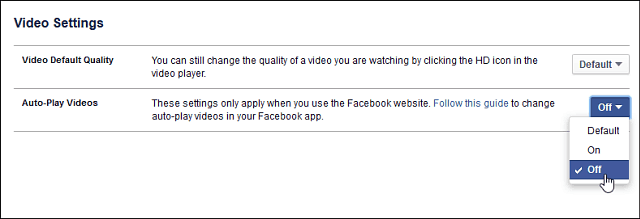
Gorjeo: Inicie sesión en su cuenta y vaya a Configuración> Haga clic en Cuenta> en Contenido, desactive Reproducción automática de video> haga clic en Guardar cambios> ingrese su contraseña y luego haga clic en Guardar cambios nuevamente.
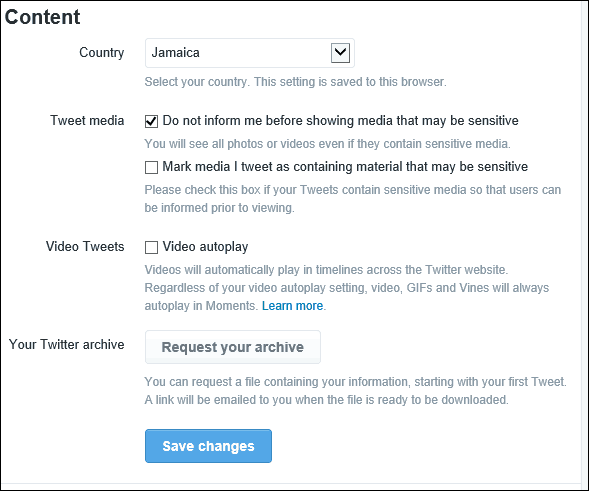
Youtube: Inicie sesión en su cuenta y vaya a Configuraciones> Reproducción y seleccione Tengo una conexión lenta Nunca reproduzca videos de mayor calidad y asegúrese de hacer clic en Guardar.
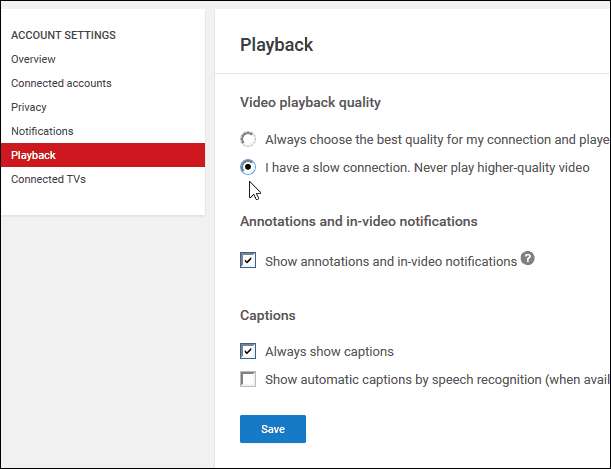
Para otros sitios web, es una situación complicada ya que el código de estos sitios web se actualiza continuamente. Entonces, una solución alternativa hoy en día, podría no funcionar dentro de unos meses. Pero, esto es lo que puede hacer para bloquear videos de reproducción automática en su navegador para lo que funciona en el momento de escribir este artículo.
Firefox
En la barra de direcciones, tipo: acerca de: config (haga clic en la mordaza de garantía nula si aparece). En el campo de búsqueda, tipoauto-reproducción, haga clic con el botón derecho en media.autoplay.enabled y luego haga clic en alternar. ¡Eso es!
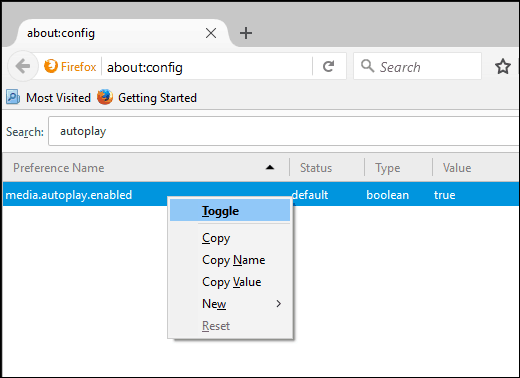
Google Chrome
Se requiere un poco más de esfuerzo, deberá descargar una extensión para deshabilitar la reproducción automática de videos. yo recomiendo Deshabilitar HTML5 Autoplay que deshabilitará tanto el audio como el video HTML5 automáticamente cuando cargue una página web.
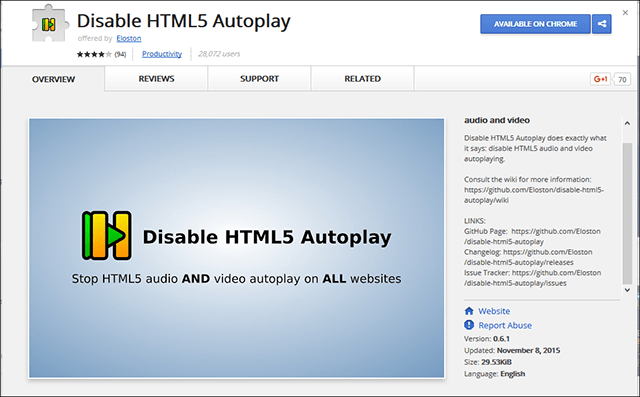
También debo tener en cuenta que Adobe Flash está comenzando a ver sus últimos días como una parte crítica de su experiencia web, pero millones de sitios web todavía lo utilizan para entregar videos, consulte nuestro artículo para obtener instrucciones sobre cómo deshabilitarlo.
¿Qué hay de tí? ¿Está en una conexión de ancho de banda limitado y ve que sus bits y bytes son engullidos por los videos de reproducción automática? Deje un comentario a continuación y comparta cualquier consejo que nos hayamos perdido.